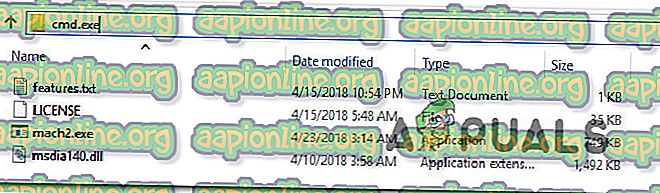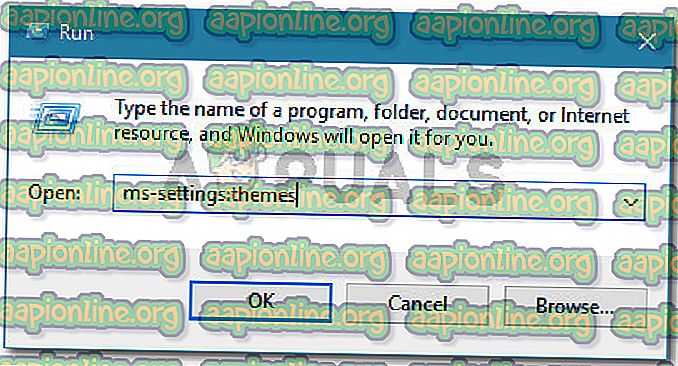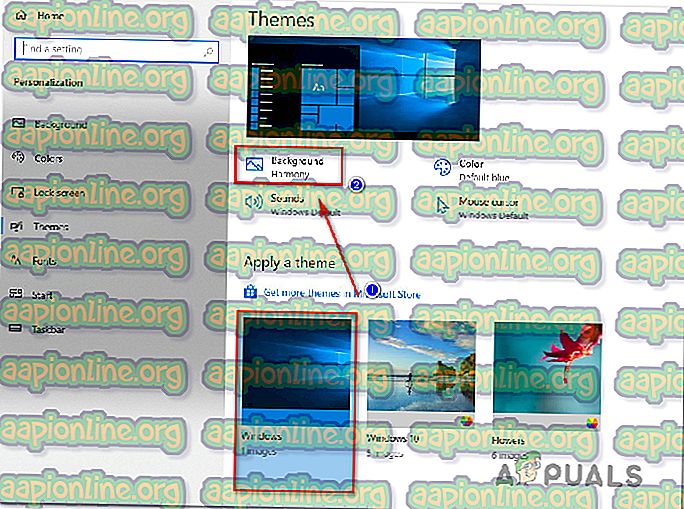Betulkan: Tema Explorer Dark Explorer Tidak Bekerja pada Windows 10
Semakin ramai orang melaporkan bahawa tema gelap pada Explorer File tidak lagi berfungsi pada Windows 10. Sesetengah pengguna yang terjejas telah melaporkan bahawa tema itu digunakan untuk berfungsi tetapi selepas kemas kini ia tidak lagi berlaku, sementara yang lain mengatakan bahawa mereka tidak pernah tahu cara untuk buat tema yang boleh digunakan. Beberapa pengguna melaporkan bahawa dalam kes mereka, tema gelap hanya dikuatkuasakan sebahagian (beberapa menu masih putih)

Nota: Jika anda tidak tahu bagaimana untuk mengaktifkan tema gelap, ikuti artikel ini ( di sini ).
Apa yang menyebabkan Tema Gelap berhenti bekerja pada Windows 10?
Kami menyiasat isu khusus ini dengan melihat kepada pelbagai laporan pengguna dan perbaikan yang mereka sendiri gunakan untuk sampai ke bahagian bawah masalah ini. Ternyata, terdapat beberapa penyebab biasa yang diketahui memecahkan fungsi Tema Gelap pada Windows 10:
- Versi Windows ketinggalan zaman - Dalam kebanyakan kes, tema gelap tidak akan berfungsi seperti yang ditujukan kerana pelbagai bug dan gangguan yang hadir dalam pembebasan beta tema gelap, tetapi di mana sejak ditetap oleh Microsoft. Jika anda menginginkan cara mudah untuk menyelesaikan masalah ini, kemudian mengemas kini Windows build anda ke versi terkini yang tersedia dan memasang semua kemas kini yang sedang menunggu kemungkinan akan menyelesaikan masalah tersebut.
- Mach2 atau alat lain yang serupa memecahkan mod gelap yang sah - Jika anda menggunakan Mach2 atau alat yang sama untuk memasang tema Gelap semula apabila ia hanya tersedia untuk orang dalam membina, anda mungkin mengalami masalah sekarang bahawa ciri ini telah dikeluarkan untuk semua pengguna. Dalam kes ini, anda boleh memasang atau menjalankan arahan untuk membolehkan semula tema melalui aplikasi pihak ke-3.
- Glitch tema gelap - Terdapat satu kesalahan yang kelihatan seperti berterusan walaupun pelbagai kemas kini yang dikeluarkan oleh Microsoft mengenai perkara ini. Sekiranya anda mengalami pepijat yang menjadikan menu Rakam Fail hanya sebahagiannya gelap, anda akan dapat menyelesaikan masalah dengan memohon tema lalai dan menggunakan imej latar belakang standard atau dengan menggunakan semula mod gelap beberapa kali.
Jika anda sedang berjuang untuk menyelesaikan masalah yang sama, artikel ini akan memberi anda beberapa panduan penyelesaian masalah yang pengguna lain dalam keadaan yang sama telah berjaya digunakan untuk mendapatkan tema gelap yang bekerja pada komputer Windows 10 mereka.
Kaedah di bawah ini diperintahkan oleh kesukaran dan kecekapan, jadi kami menggalakkan anda untuk mengikutinya mengikut susunan yang dipersembahkan.
Kaedah 1: Kemas kini Windows 10 build anda ke versi terkini
Salah satu perkara pertama yang perlu anda cuba jika anda menghadapi masalah ini ialah mengemas kini Windows 10 build anda ke versi terkini. Perlu diingat bahawa tema Dark dikeluarkan versi beta untuk banyak membina Windows 10. Ia diketahui mengandungi banyak bug dan gangguan yang menjadikan pengalaman kurang menyenangkan.
Walau bagaimanapun, tema itu telah matang dan kini kini hampir tiada bug. Tetapi untuk mendapatkan versi terkini yang ada, anda perlu memastikan bahawa Windows 10 OS anda mengandungi kemas kini terkini. Berikut adalah panduan ringkas mengenai cara untuk melakukannya:
- Tekan kekunci Windows + R untuk membuka kotak dialog Run . Kemudian, ketik " ms-settings: windowsupdate " dan tekan Enter untuk membuka skrin Kemas Kini Windows pada aplikasi Tetapan .

- Di dalam tab Windows Update, klik pada Check for Updates, kemudian ikuti arahan pada skrin untuk memasang setiap kemas kini yang belum selesai sehingga tidak ada yang tersisa.

Nota: Jika diminta untuk memulakan semula apabila anda masih mempunyai kemas kini yang belum selesai, berbuat demikian seperti yang diarahkan dan kembali ke skrin ini apabila permulaan seterusnya selesai untuk menyelesaikan pemasangan kemas kini.
- Setelah setiap kemas kini dipasang, cuba pasang Tema Gelap sekali lagi dan lihat sama ada ia berfungsi seperti yang diharapkan.
Sekiranya tidak, beralih ke kaedah seterusnya di bawah.
Kaedah 2: Menggunakan Mach2 untuk membolehkan Tema Gelap (jika berkenaan)
Jika sebelum ini anda menggunakan alat mach2 untuk mendapatkan tema hitam tanpa mengemaskini versi Windows 10 anda ke versi terkini, anda tidak boleh membaikinya secara konvensional jika kemas kini baru ditendang.
Walau bagaimanapun, terdapat satu perintah yang boleh anda jalankan di dalam Command Prompt yang akan mengaktifkan semula tema Dark. Tetapi perlu diingat bahawa tema Gelap yang anda akan gunakan dengan menggunakan, dalam kes ini, bukan yang terbaru dan terdedah untuk mengandungi ralat dan gangguan.
Sekiranya senario ini boleh digunakan untuk situasi anda, berikut adalah panduan ringkas tentang cara menyelesaikan isu ini jika anda menggunakan alat Mach2:
- Navigasi ke lokasi folder mach2 dan ketik "cmd.exe" dalam bar alamat. Ini akan membuka Prompt Perintah secara langsung di lokasi yang menarik minat kami.
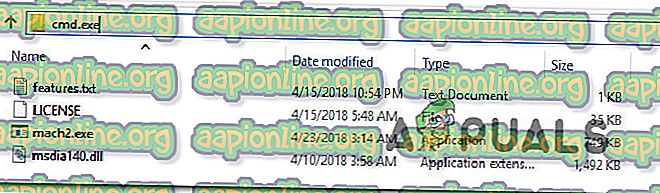
Nota: jika anda tidak lagi mempunyai alat mach2 di komputer anda, gunakan pautan ini untuk memuat turun semula: 32-bit ( sini ), 64-bit ( sini ). Sebaik sahaja dimuat turun, ekstraknya dengan utiliti dan tampal di mana sahaja anda mahu, tetapi pastikan semua fail dimasukkan dalam satu folder.
- Di dalam Command Prompt yang baru dibuka, ketik perintah berikut dan tekan Enter:
mach2 membolehkan 10397285
- Jika prosedur berjaya, anda akan mendapat mesej sukses 'OK'.
- Mulakan semula komputer anda dan aktifkan semula tema dengan pergi ke Tetapan> Peribadikan> Warna dan tetapkan mod aplikasi lalai ke Dark.
Sekiranya kaedah ini tidak terpakai atau tidak membenarkan anda menyelesaikan masalah ini, beralih ke pembetulan potensi berikut di bawah.
Kaedah 3: Memohon semula kertas dinding
Sesetengah pengguna yang telah menemui isu pelik di mana hanya separuh daripada Explorer File sebenarnya gelap telah berjaya menyelesaikan masalah dengan mengakses tetapan tema aktif dan memohon semula kertas dinding. Ini mungkin kelihatan seperti langkah rawak, tetapi banyak pengguna telah melaporkan bahawa mereka dapat menyelesaikan masalah ini selama-lamanya selepas melakukan ini.

Inilah yang perlu anda lakukan untuk menyelesaikannya adalah jika senario ini terpakai:
- Tekan kekunci Windows + R untuk membuka kotak dialog Run . Kemudian taipkan " ms-settings: themes " dan tekan Enter untuk membuka tab Tema pada aplikasi Tetapan .
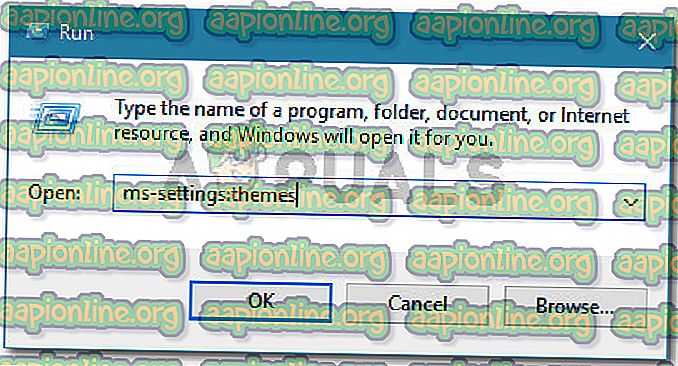
- Pilih tema Windows (TIDAK tema Windows 10), klik pada Latar Belakang dan pilih salah satu wallpaper lalai tema itu.
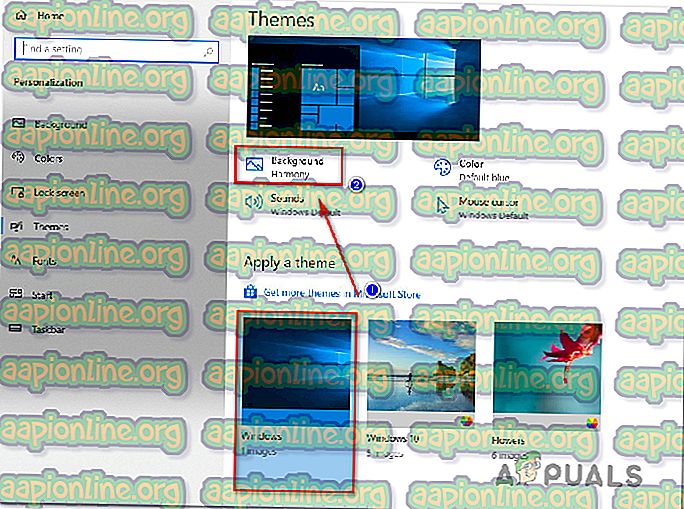
- Sebaik sahaja kertas dinding semula digunakan, anda perlu mendapatkan tema Gelap kembali dalam mod penuh.
Jika kaedah ini tidak membolehkan anda menyelesaikan isu tema Gelap, beralih ke kaedah seterusnya di bawah.
Kaedah 4: Menerapkan semula Mod Gelap
Sekiranya anda datang sejauh ini tanpa hasil, kemungkinan besar masalah ini berlaku kerana kesalahan terkenal yang akan menghalang tema Dark muncul dari Explorer File. Beberapa pengguna yang mengalami gejala yang sama telah berjaya mendapatkan masalah yang diselesaikan dengan menggunakan semula mod gelap (sekali atau dua kali).
Berikut adalah panduan ringkas mengenai bagaimana anda boleh memohon semula Mod Gelap untuk menyelesaikan masalah tema gelap pada Windows 10:
- Tekan kekunci Windows + R untuk membuka kotak dialog Run . Kemudian, taipkan " ms-settings: colors " dan tekan Enter untuk membuka tab Warna pada menu Tetapan Peribadikan .
- Di dalam tab Warna, tatal ke bawah ke bahagian Lagi pilihan dan tukar mod aplikasi Lalai kembali ke Cahaya dan mulakan semula komputer anda.
- Apabila permulaan komputer seterusnya selesai, kembali ke menu Warna, dan tukar mod aplikasi Lalai kembali ke Gelap.
- Buka Explorer Fail dan lihat jika isu telah diselesaikan.

Nota: jika Explorer File masih dipeluk dan tidak memaparkan tema gelap, ulangi prosedur kira-kira sekali lagi, tetapi kali ini tidak melakukan restart pada langkah 2.